La actualización de mayo de 2019 de Windows 10 finalmente agrega la capacidad de buscar todos los archivos de tu computadora directamente desde el menú Inicio. Sin embargo, esta característica está deshabilitada de manera predeterminada y aquí te explicamos cómo habilitarlo para búsquedas de archivos más fáciles y rápidas.
Y aquí es donde radica el problema: de manera predeterminada, cuando buscas en el menú Inicio, Windows solo buscará en tus bibliotecas y tu escritorio. Las bibliotecas incluyen carpetas como tus documentos, imágenes, música y vídeos. Así que si tienes archivos en otro lugar, el menú Inicio no los encontrará.
Para hacer que la búsqueda de archivos del menú Inicio sea más confiable, ahora puedes dirigirte a Configuración, luego a Buscar y por último a Buscar en Windows. También puedes intentarlo desde el panel de búsqueda, haz clic en el botón de menú «…» en la esquina superior derecha del panel y selecciona «Opciones de indexación».
Si no ves estas opciones, es que todavía no has instalado la actualización de mayo de 2019 de Windows 10.
Ya puedes controlar el indexador de búsquedas de Windows 10
Desde aquí, puedes controlar el indexador de búsqueda de Windows, el proceso en segundo plano que crea la lista de archivos que Windows busca. Cuando vas a buscar un archivo, Windows examina el índice de búsqueda para ver qué coincide en tu computadora.
Esto agiliza el proceso de búsqueda, pero significa que el indexador tiene que ejecutarse continuamente en segundo plano y buscar nuevos archivos en las carpetas que escoge buscar.
Para hacer que Windows busque todo en tu computadora, selecciona «Mejorado». Microsoft advierte que esto puede disminuir la duración de la batería y el consumo de CPU; debido a que el indexador tiene que buscar más archivos. Después de habilitar esta opción, debes estar conectado a la energía de la batería para construir el índice inicial.
Puedes ver el estado del índice en «Estado de indexación» aquí: la lista «Pendiente» es la cantidad de elementos que Windows debe examinar antes de que se complete el índice.

Para que Windows busque algunas carpetas adicionales, pero no todas, haz clic en «Personalizar ubicaciones de búsqueda aquí». Puedes agregar otras carpetas que quieras buscar. Por ejemplo, si tienes una carpeta en D:\Archivos donde almacenas archivos importantes, puedes agregarla aquí mismo.
Podrás excluir carpetas que no quieras que salgan en el índice
También puedes desplazarte hacia abajo y agregar «carpetas excluidas» que el indexador de búsqueda de Windows ignorará. Si tienes carpetas con muchos archivos que cambian con frecuencia, o simplemente muchos archivos que no te interesan y no deseas buscar, es una buena idea agregarlos a la lista de carpetas excluidas.
Esto ahorrará energía de la batería y el uso de la CPU mientras limpia los resultados de búsqueda.
Antes de la actualización de mayo de 2019, el menú Inicio de Windows 10 siempre ignoraba el indexador de búsqueda por alguna extraña razón. Incluso si controlas las opciones de indexación de búsqueda desde el Panel de control en una versión anterior de Windows 10. Esto no afectará los resultados que aparecen en el menú Inicio.
Sin embargo, afectará los resultados que se muestran cuando buscas archivos en el Explorador de archivos.

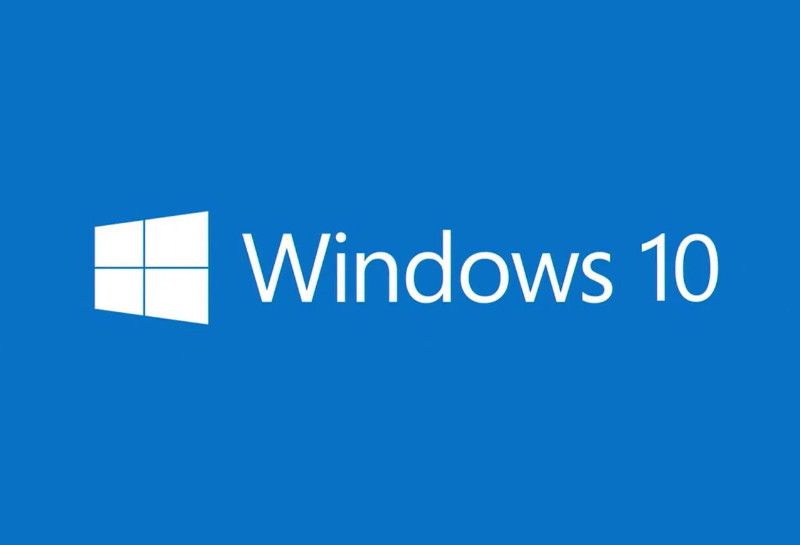
¿Tienes alguna pregunta o problema relacionado con el tema del artículo? Queremos ayudarte.
Deja un comentario con tu problema o pregunta. Leemos y respondemos todos los comentarios, aunque a veces podamos tardar un poco debido al volumen que recibimos. Además, si tu consulta inspira la escritura de un artículo, te notificaremos por email cuando lo publiquemos.
*Moderamos los comentarios para evitar spam.
¡Gracias por enriquecer nuestra comunidad con tu participación!